Twee transcriptietools voor het omzetten van audio in tekst
Naarmate het digitale tijdperk vordert, blijft het creëren van inhoud van cruciaal belang. Met name videoproductie blijft in belang toenemen - zowel voor individuen die ernaar streven om als influencers te groeien in een wereld die draait om sociale media als voor de 63% van de bedrijven die nu gebruikmaken van video en, van dat segment, de 82% die het als een een belangrijk onderdeel van hun strategie. Ondertussen is podcasting booming en zal naar verwachting doorgaan.
Maar alleen het produceren van deze audio- en/of visuele content is niet genoeg. Het werk van contentmarketing strekt zich uit tot het helpen van mensen om te vinden wat je maakt.
Naast het gebruik van sociale media, speelt SEO (zoekmachineoptimalisatie) hier een belangrijke rol, namelijk het aanbieden van zoekwoorden en het gebruik van andere best practices die zoekmachines zoals Google helpen uw inhoud te ontdekken.

Waarom transcriptie belangrijk is
Een goede transcriptietool kan een groot verschil maken bij het stimuleren van SEO en uw algehele inhoudsvolume. Door er een te gebruiken die ofwel het transcriptieproces automatiseert of een geavanceerd platform biedt waarop u audio handmatig kunt transcriberen, kunt u uw aanwezigheid op het web onmiddellijk vergroten met meer rijke inhoud - in dit geval inhoud die rechtstreeks verband houdt met de audio- of video-inhoud die u willen dat mensen ontdekken – met weinig moeite.
Natuurlijk kunnen er andere redenen zijn waarom je een transcriptietool gebruikt, zoals het transcriberen van opgenomen gesprekken die je hebt gehad om artikelen te schrijven met nauwkeurige citaten en verhaallijnen.
Of misschien heb je gesprekken opgenomen met dierbaren die sindsdien zijn overleden en wil je die momenten bewaren in een formaat dat jij en anderen kunnen teruglezen en lezen.

Ongeacht(Regardless) uw redenering voor het produceren van op audio gebaseerde inhoud, het transcriberen ervan kan een slimme zet zijn. Als dat klinkt als iets dat de moeite waard voor je is, is er een overvloed aan beschikbare transcriptietools, variërend van gratis tot op abonnementsbasis waaruit je kunt kiezen.
Hier zijn er drie die unieke voordelen bieden en daarom de moeite waard zijn om meteen te onderzoeken
Amazon Transcriberen
Type: Automatische transcriptie
( Automatic Transcription)Gebruiker: (User: )Bedrijven; ontwikkelaars;
(Businesses; Developers; Marketers)Kosten voor (Cost:)marketeers : betalen naar gebruik( Pay-as-you-go)
Terwijl Amazon zijn aanwezigheid in alle sectoren blijft uitbreiden, blijft zijn dochteronderneming Amazon Web Services ( AWS ) zijn breedte en diepte van on-demand cloud computing-platforms uitbreiden, met ongeveer 120 unieke en geavanceerde oplossingen, variërend van ontwikkelaarstools tot analyses tot automatische transcriptie en meer. Dit is wat Amazon Transcribe zo de moeite waard maakt.
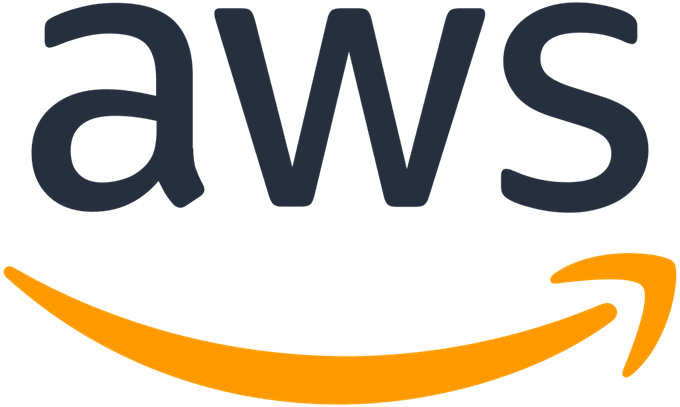
ASR voor app-ontwikkelaars
Op het eerste gezicht vraag je je misschien af waarom een bedrijf dat tools levert aan ontwikkelaars een automatische spraakherkenningsservice ( ASR ) zoals Amazon Transcribe zou aanbieden . Het is heel logisch als je bedenkt hoe belangrijk het is om slimme applicaties te bouwen in ons digitale tijdperk.
Met AWS Transcribe(AWS Transcribe) kunnen ontwikkelaars spraak-naar-tekstmogelijkheden in hun applicaties inbouwen. Waar dit voor een bedrijf van pas kan komen, is het transcriberen van gesprekken met klanten of het genereren van ondertitels voor audio en video, zegt Amazon .
Nogmaals, dit zou ook handig zijn voor marketeers die het volume van rijke inhoud proberen te vergroten en een manier nodig hebben om bestaande audio-inhoud om te zetten in tekst, die vervolgens kan worden gebruikt om trefwoordrijke blogposts, artikelen, enz.
Alles automatiseren
Het is één ding om een algemeen proces te automatiseren, maar achteraf nog steeds stukjes en beetjes over te laten aan de gebruiker om te beheren. Het doel van AWS voor Amazon Transcribe is om de gebruiker zo min mogelijk werk te laten met een hele reeks geavanceerde functies, waaronder, maar niet beperkt tot:
- Bewerkte transcripties:(Edited Transcriptions: ) in plaats van u een hoop tekst te geven, maakt Amazon Transcribe gebruik van machine learning om te begrijpen waar interpunctie nodig is en om de tekstuitvoer zo op te maken dat deze gemakkelijk klaar te maken is en weinig tot geen bewerking vereist.
- Tijdstempels:(Timestamps: ) de transcriptietool bevat een tijdstempel voor elk woord, waardoor het mogelijk is om audio in uw originele opname te identificeren door simpelweg in de tekst te zoeken.
- Aangepaste woordenschat: je hebt de mogelijkheid om de woordenschat die (Custom Vocabulary: )AWS Transcribe herkent uit te breiden en aan te passen om ervoor te zorgen dat specifieke woorden niet verkeerd worden geïnterpreteerd. Dit helpt de transcriptietool ongelooflijk nauwkeurig te zijn.
- Herkenning van meerdere luidsprekers:(Multiple-Speaker Recognition: ) als uw audio meerdere luidsprekers bevat, kan Amazon Transcribe herkennen wanneer een nieuwe persoon aan het woord is en dit begrip toepassen op de transcriptie, zodat u tijd bespaart bij het correct identificeren van luidsprekers wanneer u gaat bewerken.
- Realtime transcriptie:(Real-Time Transcription: ) u hoeft niet te wachten op een opname om te transcriberen met deze transcriptietool. Als je live audio streamt, kun je deze met een beveiligde verbinding via het HTTP 2 -protocol naar Amazon Transcribe sturen en een realtime stream van getranscribeerde audio terugkrijgen.
Het is een geavanceerde transcriptietool die diepgaande technische kennis vereist om te profiteren van alle beschikbare functies en functies, maar Amazon Transcribe is tegelijkertijd eenvoudig genoeg voor iedereen om te gebruiken voor verhoogde productiviteit. Hier is een video die meer in detail gaat:
Er zijn andere transcriptietools die vergelijkbaar zijn met Amazon Transcribe ( Google Speech , Temi , IBM Watson , et al.), maar feit is dat AWS al een breed scala aan services en tools biedt waarvan de meeste bedrijven al tegen betaling profiteren. -as-you-go-basis, en je krijgt toegang tot ze allemaal met één AWS -account - inclusief Amazon Transcribe .
Daarom wordt het waarschijnlijk de meest opvallende tool voor bedrijven, ontwikkelaars en marketeers.
De waarheid: wat gebruikers zeggen
"Amazon Transcribe is fantastisch en snel, maar het is niet perfect, jij of iemand anders zou terug moeten gaan en de tekst naar de audio dubbel controleren. Vervelend, ja, maar veel minder dan dat je alles handmatig moet typen ... als je ook een slimme codeur bent, kan dit een heel netjes en tijdbesparend proces zijn om naar te kijken. Maar als je gewoon een simpele video-kerel bent zoals ik, kan dit proces nog steeds voor je werken.(“Amazon Transcribe is fantastic and fast but its not perfect, you or someone else should go back and double check the text to the audio. Annoying, yes, but way less so than having to type it all up manually … if you are also a clever coder this could be a really neat and time saving process to look in to. But if you are just a simple video dude like myself, this process can still work for you.”)
oTranscriberen
Type: Handmatige transcriptie
( Manual Transcription)Gebruiker: (User: )Journalisten; Marketeers; Kosten voor niet-professionals
(Journalists; Marketers; Nonprofessionals ): (Cost:)gratis( Free)
Dat u iets kunt automatiseren, betekent niet dat u dat altijd moet doen. Soms is dit het geval bij transcriptie.
Hoewel er geavanceerde geautomatiseerde transcriptietools zijn, zoals Amazon Transcribe , bespaart u tijd en energie, maar soms is het slimmer om een browsergebaseerde, open source, handmatige transcriptietool zoals oTranscribe te gebruiken .

Word persoonlijk
De voordelen van de handmatige transcriptietool zijn talrijk, van verbeterde nauwkeurigheid van woordherkenning tot een beter onderscheidingsvermogen van luidsprekers en audio-overlap. Niet alleen dat, maar het handmatig transcriberen van audio stelt een persoon in staat om veel meer vertrouwd te raken met de inhoud.
Dit kan handig zijn als u bijvoorbeeld een journalist bent die een opgenomen interview transcribeert en een diep niveau moet begrijpen waar u over schrijft en hoe het inzicht van uw onderwerp, of het gebrek daaraan, zal bijdragen aan het verhaal.
Afspeelsnelheid regelen
De grootste uitdaging bij handmatige transcriptie is natuurlijk om gelijke tred te houden met het audiospoor terwijl je het typt, terwijl je ook de nauwkeurigheid behoudt met betrekking tot woorden en zinnen, evenals de feitelijke structuur van het gesprek.
Bijvoorbeeld begrijpen wanneer een dialoog bij elkaar hoort in één alinea of wanneer het onderwerp van het gesprek verschuift en een nieuwe sectie vereist. Dit alles speelt in op de efficiëntie waarmee u het transcript later kunt lezen en bewerken.
Een belangrijk kenmerk van oTranscribe is de audiosnelheidsregelaar, door te klikken en te slepen of door de aangegeven functietoetsen van de transcriptietool te gebruiken, kunt u de schakelaar van de regelaar naar links verplaatsen om de audio te vertragen of naar rechts om de audio te versnellen.
Deze flexibiliteit maakt het gemakkelijker om het geluid bij te houden terwijl u transcribeert, maar het maakt het ook mogelijk om meer duidelijkheid te krijgen in gevallen waarin woorden of zinsdelen beter doorkomen bij een lagere of hogere snelheid.

Transcriptie + Bewerken + Opslag
Een groot voordeel van oTranscription is dat u alles in de app kunt doen en nooit hoeft te vertrekken voordat u klaar bent om uw resultaten te exporteren. Nadat je je audio hebt geüpload en de afspeelsnelheid hebt ingesteld, kun je andere standaard teksteditorfuncties gaan gebruiken om de kwaliteit van je transcriptie meteen te verbeteren.
Van het vet maken en cursief maken van tekst tot het opnemen van tijdstempels om te zien hoeveel woorden je transcript momenteel is, oTranscribe geeft je de basis die je nodig hebt in een transcriptietool.
Terwijl u aan het transcriberen bent, slaat oTranscribe uw werk elke seconde automatisch op in de opslagruimte van uw browser. Het biedt ook een transcriptiegeschiedenis waarin u eerdere versies kunt bekijken die om de vijf minuten worden opgeslagen, waarbij de transcriptietool er te allen tijde tot 100 van opslaat.

Wanneer u klaar bent om te exporteren, kunt u het bestand downloaden als markdown-, tekst- of oTranscribe-bestand, of u kunt het als bestand uploaden naar Google Drive , waardoor de overgang van de transcriptietool naar een ander platform redelijk naadloos verloopt.
De waarheid: wat gebruikers zeggen
“Ik gebruik oTranscribe. Ik laat 'ums' weg en repareer eventuele syntaxisfouten die niet logisch zijn wanneer ze worden gelezen."(“I use oTranscribe. I leave out ‘ums’ and fix any syntax errors that won’t make sense when being read.”)
- Reddit-gebruiker KingLouisIXofFrance(Reddit user KingLouisIXofFrance)
“+1 for oTranscribe, that service is gold.”
- Reddit gebruiker audacias(Reddit user audacias)
Een hulpmiddel kiezen
Bij het transcriberen van een podcastaflevering zou het logisch zijn om een transcriptietool te gebruiken die het proces automatiseert. Maar als het gaat om het schrijven van een artikel, waarbij je een verhaal aan het samenstellen bent en op zoek bent naar opvallende citaten, zou je meer baat kunnen hebben bij het handmatig transcriberen van de audio.
Wat betreft de tools die u gebruikt om die taken uit te voeren, zijn persoonlijke voorkeur, technische bekwaamheid en kosten waarschijnlijk de grootste factoren.
Related posts
Wat is de beste conference call-service - de beste apps vergeleken?
Automatisch bestanden verplaatsen, verwijderen of kopiëren in Windows
Hoe u kunt controleren of uw CPU-temperatuur te hoog is?
De 5 beste blauwlichtfilter-apps voor Windows, Mac en Linux
Een Windows Package Manager gebruiken om Windows-programma's te installeren
5 Windows-alternatieven voor de Linux sudo-opdracht
De 7 beste GIF-compressor- en optimalisatietools
Werkt het Windows-bestandsherstel van Microsoft? We hebben het getest.
Hoe websites werken: ontdek wat er onder de motorkap zit
4 Beste Port Forwarding-software-apps en hoe ze te gebruiken
Hoe sites te blokkeren met gratis software voor ouderlijk toezicht
HDG legt uit: wat is SQL, T-SQL, MSSQL, PL/SQL en MySQL?
Dode pixeltests om een vastgelopen pixel op uw monitor te repareren
7 Beste Bloatware Removal Tools voor Windows
7 manieren om een MDB-bestand te openen zonder Microsoft Access
5 Beste Firefox-privacy-add-ons voor online veiligheid
Hoe u dubbele digitale foto's op uw Windows-computer kunt verwijderen
Hoe de Signal Desktop-app kan helpen uw privacy te beschermen
De Zapier-e-mailparser: 3 creatieve manieren om het te gebruiken
Een Microsoft Planner-zelfstudie: alles wat u moet weten
